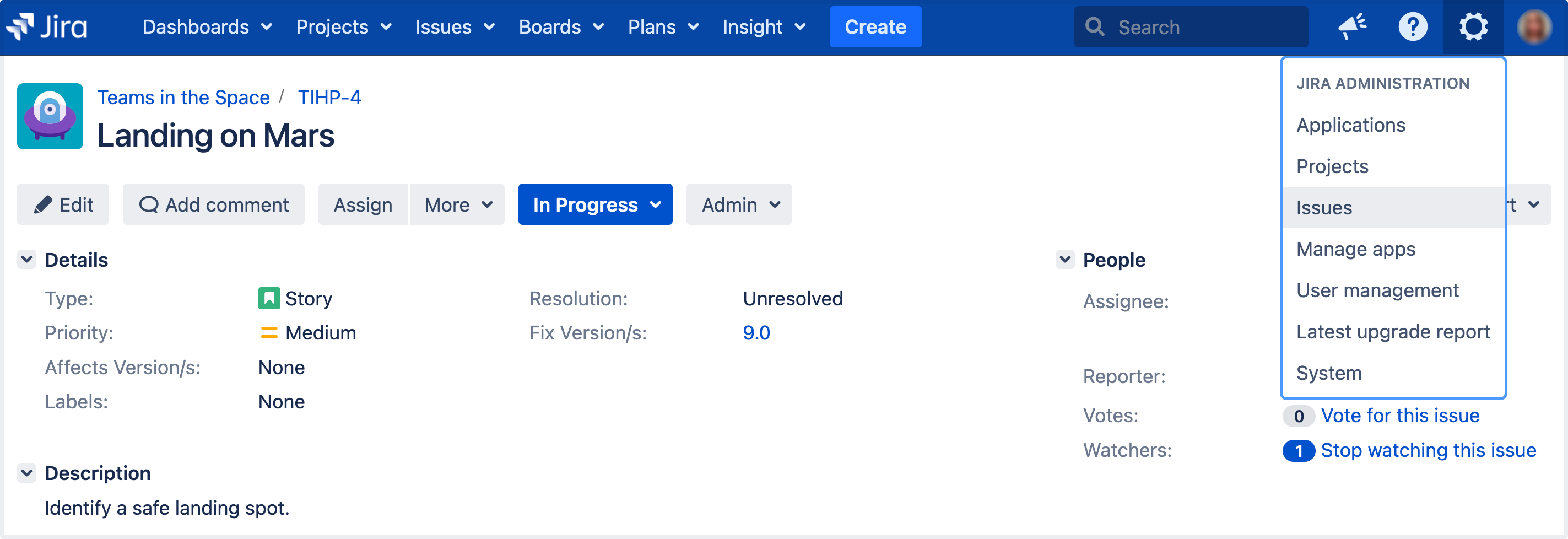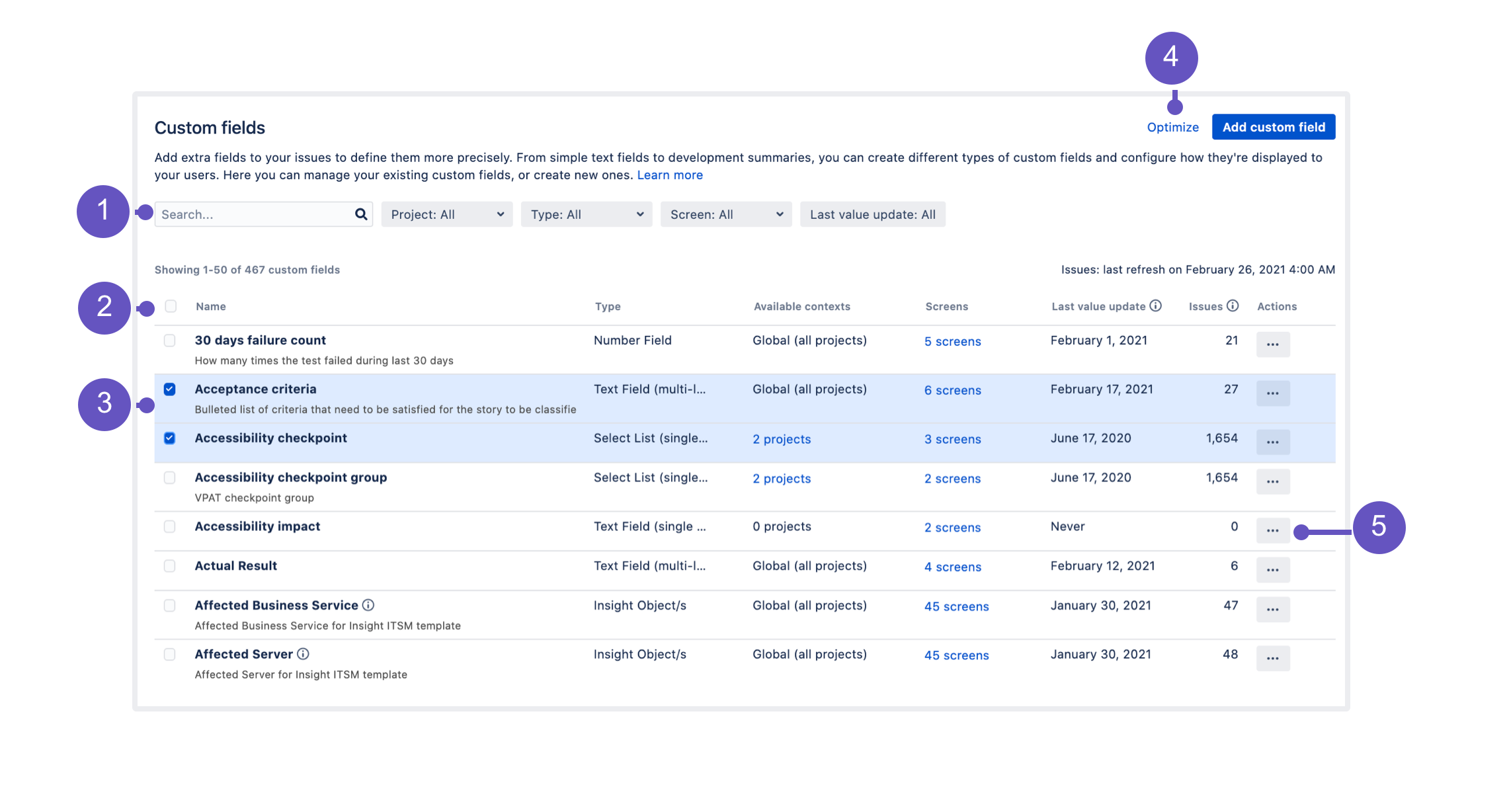カスタム フィールドの管理
Jira の課題は、さまざまな情報を格納するフィールドで構成されています。すべての課題には名前や説明などの既定のシステム フィールドが付属していますが、ほとんどの場合、企業固有の情報を収集するためにフィールドを追加する必要があります。こういった場合に便利なのが、カスタム フィールドです。カスタム フィールドは、収集に必要な情報を収集して、課題内のさまざまな設定で表示できます。
カスタムフィールドを表示する
カスタム フィールドを表示して管理するには、次の手順に従います。
- 画面右上で [管理] > [課題] の順に選択します。
[フィールド] (左側のパネル) で、[カスタム フィールド] を選択します。
検索とフィルター: リストが長くなる可能性があるため、適切なフィールドを見つけるのに役立つツールをいくつか紹介します。
列: すべての列は、フィールド自体とその重要性を識別するのに役立ちます。
一括削除: フィールドを選択して一括削除できます。これは、コンテンツの整理に適しています。
カスタム フィールド コンテキストの最適化: フィールドの範囲を絞り込むことで、インスタンスのパフォーマンスを向上できます。
アクション: コンテキスト、画面、または翻訳を追加してフィールドを設定します。
フィールドの識別
すべてのフィールドは一連の列によって記述されます。これは、フィールドと Jira インスタンス内におけるその重要性を識別しやすくするためです。
| 列名 | 説明 |
|---|---|
| 名前と種類 | カスタム フィールドの名前、説明、種類。後で簡単に識別できるように、フィールドを正確に記述してください。 「カスタム フィールドの編集または削除」を参照してください。 |
| 使用可能なコンテキスト | コンテキストは、同じフィールドの異なる設定です。たとえば、プロジェクトや課題タイプごとに異なる値を使用するようにフィールドを設定したり、一部のプロジェクトでのみ使用できるようにしたりできます。 「カスタム フィールド コンテキストの設定」をご参照ください。 |
| 画面 | 画面は、課題の作成、編集、またはワークフローを通じたトランジション時に入力するさまざまなフォームです。すべてのカスタム フィールドは、いずれかの画面に関連付ける必要があります。そうしないと、どこにも表示されません。 |
| 最終の値更新 (Data Center) | フィールドの値が、課題で最後に追加または更新された時刻を示します。これは長い間使用されていないがインスタンスを整理するカスタム フィールドを識別するために使用する必要があります。 「カスタム フィールドの使用状況を分析する」をご参照ください。 |
| 課題 (Data Center) | フィールドに値が定義されている課題の数を示します。実際にそれを必要とする課題と見なせます。これには、既定値に関する課題やアーカイブされた課題が含まれます。最後の値の更新とともに、この列を使用して未使用のフィールドを識別する必要があります。 「カスタム フィールドの使用状況を分析する」をご参照ください。 |
カスタム フィールドの管理
カスタム フィールドでカスタマイズしますか?